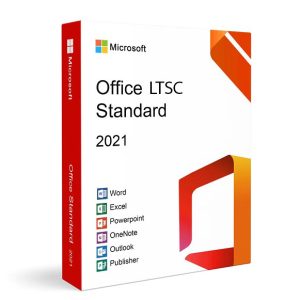Mô tả
Total Uninstall (Single Computer/Professional) là một phần mềm được sử dụng để quản lý và gỡ bỏ ứng dụng trên máy tính một cách toàn diện.
Tính năng của phần mềm Total Uninstall (Single Computer/Professional)
Total Uninstall là một phần mềm mạnh mẽ cho việc quản lý và gỡ bỏ ứng dụng trên máy tính. Dưới đây là một số tính năng chính của hai phiên bản Total Uninstall: Single Computer và Professional:
Tính năng chung:
- Gỡ cài đặt toàn diện: Cả hai phiên bản cho phép bạn gỡ bỏ ứng dụng một cách hoàn toàn, bao gồm cả tệp tin, thư mục và thông tin đăng ký Registry liên quan đến ứng dụng. Điều này đảm bảo rằng không còn lại bất kỳ dấu vết nào sau khi bạn gỡ bỏ ứng dụng.
- Quản lý cài đặt: Total Uninstall giúp bạn quản lý danh sách các chương trình đã cài đặt trên máy tính và tạo điểm khôi phục (snapshot) cho trạng thái hiện tại của hệ thống. Điều này cho phép bạn so sánh trạng thái trước và sau khi cài đặt một ứng dụng.
- Theo dõi cài đặt: Phần mềm theo dõi quá trình cài đặt ứng dụng và ghi lại tất cả các thay đổi được thực hiện trong hệ thống. Điều này giúp bạn biết được mọi tệp và thay đổi được thực hiện bởi ứng dụng cài đặt.
- Tìm kiếm và xem thông tin cài đặt: Bạn có thể tìm kiếm và xem thông tin chi tiết về các ứng dụng cài đặt trên máy tính.
Tính năng của Total Uninstall Professional:
- Tối ưu hóa quá trình gỡ cài đặt: Phiên bản Professional cung cấp các công cụ mở rộng và tính năng tùy chỉnh cho phép bạn tối ưu hóa quá trình gỡ bỏ cài đặt và quản lý phần mềm trên máy tính. Điều này đặc biệt hữu ích trong môi trường doanh nghiệp hoặc cho những người có nhu cầu sâu rộng hơn trong việc quản lý phần mềm.
- Quản lý nâng cao: Phiên bản Professional bao gồm quản lý tài liệu và các thay đổi Registry, theo dõi các ứng dụng tự động cài đặt và quản lý tiến trình nền.
Tính năng của Total Uninstall giúp bạn dễ dàng quản lý và gỡ bỏ các ứng dụng trên máy tính một cách an toàn và toàn diện. Phiên bản Professional cung cấp nhiều tính năng mở rộng và quản lý nâng cao để đáp ứng nhu cầu của người dùng trong các môi trường khác nhau.
Hướng dẫn cài đặt phần mềm Total Uninstall (Single Computer/Professional)
Dưới đây là hướng dẫn cài đặt phần mềm Total Uninstall (Single Computer/Professional) trên máy tính của bạn. Hướng dẫn này áp dụng cho cả hai phiên bản Single Computer và Professional.
Lưu ý: Trước khi bắt đầu, hãy tải phiên bản Total Uninstall (Single Computer hoặc Professional) từ trang web chính thức của sản phẩm hoặc từ nguồn tải phù hợp.
Bước 1: Tải Phiên Bản Thích Hợp:
- Truy cập trang web chính thức của Total Uninstall hoặc nguồn tải phù hợp và tải xuống phiên bản cài đặt (Single Computer hoặc Professional) theo yêu cầu của bạn.
Bước 2: Chạy Tệp Cài Đặt:
- Mở tệp cài đặt sau khi tải xong. Thường, bạn có thể tìm thấy tệp cài đặt trong thư mục nơi bạn lưu tệp tải về.
- Một hộp thoại cài đặt sẽ hiển thị, và bạn cần tuân thủ theo hướng dẫn trên màn hình để tiếp tục quá trình cài đặt.
Bước 3: Lựa chọn Ngôn ngữ và Điều khoản Sử dụng:
- Chọn ngôn ngữ mà bạn muốn sử dụng trong quá trình cài đặt.
- Đọc và đồng ý với Điều khoản Sử dụng của Total Uninstall.
Bước 4: Lựa chọn Đường dẫn Cài đặt:
- Chọn vị trí nơi bạn muốn cài đặt Total Uninstall. Thường thì có một đường dẫn mặc định được đề xuất.
Bước 5: Lựa chọn Tích hợp Với Trình duyệt:
- Trong quá trình cài đặt, bạn có thể được yêu cầu chọn xem liệu bạn muốn tích hợp Total Uninstall với trình duyệt web hiện có trên máy tính hay không.
Bước 6: Cài Đặt và Hoàn Thành:
- Nhấn nút “Cài đặt” hoặc tương tự để bắt đầu quá trình cài đặt.
- Chờ đợi cho quá trình cài đặt hoàn thành. Sau khi hoàn thành, bạn có thể bắt đầu sử dụng Total Uninstall.
- Mở Total Uninstall và bắt đầu sử dụng nó để quản lý và gỡ bỏ các ứng dụng và chương trình trên máy tính của bạn.
Lưu ý: Trong quá trình cài đặt, hãy kiểm tra kỹ các tùy chọn và cài đặt để đảm bảo rằng bạn đang cài đặt phiên bản phù hợp với nhu cầu của bạn (Single Computer hoặc Professional).
Hãy tuân thủ hướng dẫn cài đặt cụ thể mà Total Uninstall cung cấp trong quá trình cài đặt để đảm bảo quá trình diễn ra suôn sẻ.
Mua phần mềm Total Uninstall (Single Computer/Professional) ở đâu?
Trải qua hơn 17 năm phát triển, Tri Thức Software đã được sự tin tưởng của nhiều khách hàng trên thế giới và Việt Nam. Hiện nay chúng tôi đã trở thành doanh nghiệp hoạt động chuyên nghiệp trong lĩnh vực tư vấn và cấp phép phần mềm Total Uninstall (Single Computer/Professional) có bản quyền và các thiết bị CNTT lớn tại Việt Nam. Cung cấp nhiều giải pháp phần mềm trọn gói cho nhiều khách hàng từ đa ngành nghề và đa hình thức tư nhân, nhà nước, giáo dục,…chúng tôi có đội ngũ tư vấn, kỹ thuật, triển khai và thương mại, chăm sóc có kinh nghiệm sẽ hỗ trợ phục vụ khách hàng tốt nhất. Để được tư vấn và hỗ trợ giá tốt hơn, Quý khách hãy liên lạc với đội ngũ kinh doanh và hỗ trợ kỹ thuật của chúng tôi qua hotline (028) 22443013.